Как в редакторе TinyMCE Advanced при редактировании статьи вставлять смайлы не в виде текста, который потом уже в опубликованной статье будет смайлом, а сразу изображением этого смайла?
Возможно-ли такое?
Ведь очень неудобно, что при написании статей, если вставить смайл, то он отобразиться как некий текстовый код, например, как что-то из такого набора:
:-) :-P 8-) ;-) :-D
И только в опубликованной статье эти символы преобразятся в нормальные смайлики. Такая реализация вставки смайликов присутствует во всех редакторах линейки TinyMCE. И это мне кажется очень неудобным.
А вот редактор CKEditor сразу вставляет смайлики как есть - и наглядно, и практично. Почему-бы так-же не сделать и в TinyMCE? Для меня это загадка. Казалось-бы - ну перейди на CKEditor и радуйся... Только вот этот редактор мне не подходит по некоторым причинам. Впрочем, здесь не об этом. У каждого свои предпочтения - я использую TinyMCE Advanced.
И вот захотелось мне это неудобство исправить. Это оказалось совсем несложно. Если интересно, то расскажу как.
Всё, о чём буду говорить ниже, относится к редактору TinyMCE Advanced. Если у Вас другой, то смотрите как-то по аналогии, что-ли, но лучше установите себе такой-же.
Кроме того неудобства, что смайлы при написании статьи показываются как текст, есть ещё одно - преобразовывается этот текст в смайлы в опубликованной статье далеко не всегда. Хотя соответствующая галочка у меня в настройках конечно-же выставлена:
 |
Может быть это только у меня так, не знаю, но это просто надоело. Поэтому, «ничтоже сумняшеся» принимаемся за дело.
Итак, за вставку и вывод смайлов отвечает скрипт, находящийся в файле:
/wp-content/plugins/tinymce-advanced/mce/emoticons/plugin.min.js
Это уже сжатый файл скрипта, его править неудобно, но рядом в той-же папке лежит его исходник - plugin.js
Вот его и будем корректировать.
Он небольшой, открываем его и ищем строки:
var linkElm = editor.dom.getParent( e.target, 'a' );
if ( linkElm ) {
editor.insertContent(
' ' + linkElm.getAttribute('data-mce-alt') + ' '
);Их меняем на это:
var linkElm = editor.dom.getParent( e.target, 'img' );
if ( linkElm ) {
editor.insertContent(
' <img src="' + linkElm.getAttribute('src') + '" /> '
);Остальное в файле оставляем без изменения. Сохраняем.
Вот и все изменения. Вкратце поясню, что мы сделали: по умолчанию скрипт возвращает как раз тот текстовый код, который в последствии уже сам WordPress якобы должен преобразовать в опубликованной статье в соответствующий этому коду смайл.
Лёгким движением руки мы изменили скрипт таким образом, что теперь он возвращает само изображение смайла. И теперь мы видим реальный смайл прямо в админке в редакторе статей.
Теперь нам нужно заменить содержимое файла plugin.min.js получившимся кодом из файла plugin.js, который мы только что изменили. Но сначала необходимо наш скрипт сжать - сжатые скрипты исполняются быстрее, так-как из них убраны все комменты и они грузятся одной строкой.
Это тоже не сложно. Заходим вот на этот сервис: Online Javascript compressor и в верхнее окно вставляем полностью содержимое файла plugin.js.
 | Нажимаем кнопку Compress и всё, что отобразилось в нижнем окне копируем и этим содержимым перезаписываем содержимое файла plugin.min.js. Сохраняем plugin.min.js на сервере. |
Всё! Открываем на редактирование любую свою статью и радуемся нормальной вставке смайлов.
Возможно в редакторе понадобится нажать Ctrl+F5, чтобы скрипт загрузился заново, а не брался из кэша...
Я понимаю, что для кого-то это может показаться сложным, но в этом случае можно просто скачать уже готовый скрипт по ссылке ниже и залить его на свой хост в папку
/wp-content/plugins/tinymce-advanced/mce/emoticons/plugin.min.js
с перезаписью уже существующего файла.
Вот и всё.
Удачи Вам и до встречи на моём блоге.
 Огни большого города Личный блог Александра Каратаева
Огни большого города Личный блог Александра Каратаева 


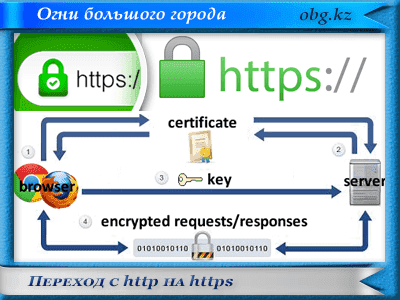


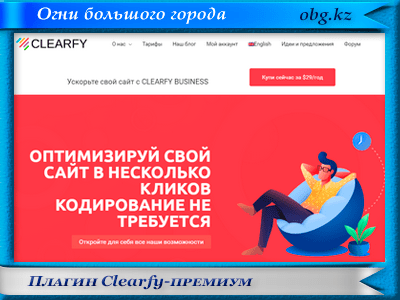







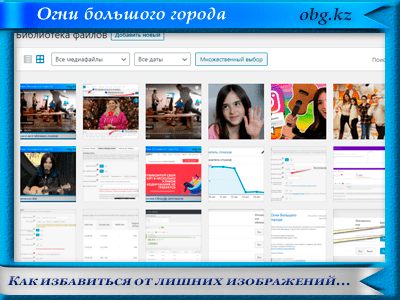
Спасибо, Александр! Как всегда актуально и понятно. Надо будет попробовать, а то действительно иногда хочется вставить пару смайликов. При этом желательно видеть то что вставляешь.
При этом желательно видеть то что вставляешь.
Спасибо, Андрей! Да вот сам не нарадуюсь.
Над этой проблемой я дня три голову ломал… Искал какие-то сторонние скрипты, пытался менять редактор… Пока не додумался просто открыть файл плагина и внимательно, как говорится – “покурить” код.
Так, что если у Вас установлен TinyMCE Advanced, то забирайте скрипт и заливайте его себе… Так писать статьи намного приятнее…
Александр, у меня не стоит плагин TinyMCE Advanced, тоесть мне надо его установить, а потом заменить файл. Я правильно понял?
Совершенно верно! TinyMCE Advanced – это редактор для админа со значительно расширенными возможностями по сравнению со встроенным.
Я его очень давно использую, практически с самого начала. Всё, что я писал в этой статье относится именно к этому редактору.
Спасибо Андрей, что написали об этом!
Рад, что всё получилось. Для этого и писал.
Александр, у меня не установлен TinyMCE редактор, может и установлю со временем- все руки не доходят, но для вывода смайликов на блоге я пользуюсь плагином wp-Monalisa, он позволяет в редакторе вставлять смайлики сразу в виде изображений – они все сбоку справа показаны – щелкаешь нужный, он вставляется, не код, а сразу шарик-колобок – тоже очень удобно
– тоже очень удобно
Анжелика, я пробовал этот плагин… Мне показалось неудобным то, что в редакторе своя кнопочка смайликов, а тут ещё панель этой Джоконды… Лишнее нагромождение. Тот способ, который я показал в статье позволяет как раз вставлять не код, а сразу колобок и при этом не использовать совершенно лишний плагин.
Точно так-же и при редактировании коментариев – во внедрённом мной визуальном редакторе комментариев уже есть смайлики, их набор я изменил под себя, они тоже вставляются сразу, а не кодом… так, что wp-Monalisa и тут не пригодилась.
Тем не менее, если используется встроенный редактор для статей – TinyMCE, то в нём, если мне не изменяет память, смайлики не предусмотрены вообще, кроме ручной вставки кода. И, если, к тому-же не использовать для комментариев никакой визуальный редактор, а лишь то, что предлагает WordPress по умолчанию, то тогда да, Джоконда – лучшее решение из тех, которые я встречал.
Я вообще не представляю, как я раньше жила без редактора. Хотя смайлики меня не особо интересуют, но в нем же еще можно в комменты картинки вставлять.
Ольга, я уже где-то в комментариях Вам писал, что в Вашем редакторе, как раз ни картинка, ни таблица не вставляется… в комментариях…
Ага, нашёл… вот тут я Вам про это писал…
Кстати, хорошая идея – смайлики использовать. Это очень оживляет текст, передает так сказать всю гамму эмоций. И Вы, Александр, так подробно описали весь процесс, что только ленивый не справится!
Да, это на самом деле несложно. Рад, что Вам понравилось.
Спасибо.
Отличная идея с редактором. Как сказала Юлия выше, смайлики действительно оживляют текст, а при помощи различных плагинов для WordPress, можно ещё больше расширить выбор этих прелестных жёлтых мордашек. Ещё только разбираюсь с вопросом, но уже гляжу в сторону плагина под названием Zaazu Emoticons с более чем 100 разных смайлов. Спасибо и удачи!
Да, сколько времени прошло с момента написания этой статьи, сколько всяких обновлений было, а этот вариант по-прежнему работает на Ура!
Лиза, здравствуйте! Плагин очень хороший и смайлики прикольные, но он очень тяжелый раз, а второе он простоял у меня больше полугода. Поверьте некто их не ставил. и вот буквально два дня назад, я его снес. Вот как то так. На днях может быть напишу статью про смайлики, и как можно в редактор Александра вставлять красивые, большие и прикольные смайлы.
У меня вообще всё просто: активировал плагин smiles, затем просто вставляешь знак смайла, например, :-), а он меняется на картинку автоматически: гораздо удобнее.
Денис, я про то, когда пишешь статью в админке. Мне удобнее, когда вставляется сразу смайл, а не его символ…
Ясно.
Отличная статья, которая разложила все по полочкам. Возьмем на вооружение Ваши советы и будем применять в работе.
А я вот, со всеми своими обновлениями совершенно про это забыл. Ваш комментарий был мне напоминанием – скачал свой-же скрипт и залил на блог – всё работает, несмотря на то, что после выхода этой статьи уже несколько раз обновлялся, как и сам WordPress, так и редактор TinyMCE Advanced… И так действительно нагляднее и удобнее. Спасибо за напоминание.
Смайликами как-то не увлекаюсь, но, разве что, могу вставить с улыбкой или грустный в виде текста. Впрочем, если надумаю подойти к этому вопросу обстоятельно, то воспользуюсь вашим,Александр, подробным уроком.
Ой, Елена, эта статья настолько стара, что я уже и не уверен в актуальности её информации. Тем более сейчас уже Emodji легко вставляются, хотя они мне не нравятся из-за своей убогости… Либо просто мой плагин визуальных комментариев поставить, если речь о комментах…
Знаете, Александр, возможно и не стоит заморачиваться, тем более, что смайлики вставляю редко.
Наверное Вы правы. В статьях смайлики вставляются крайне редко. Другое дело в комментариях…